Bilder schärfen mit KI online oder auf dem PC
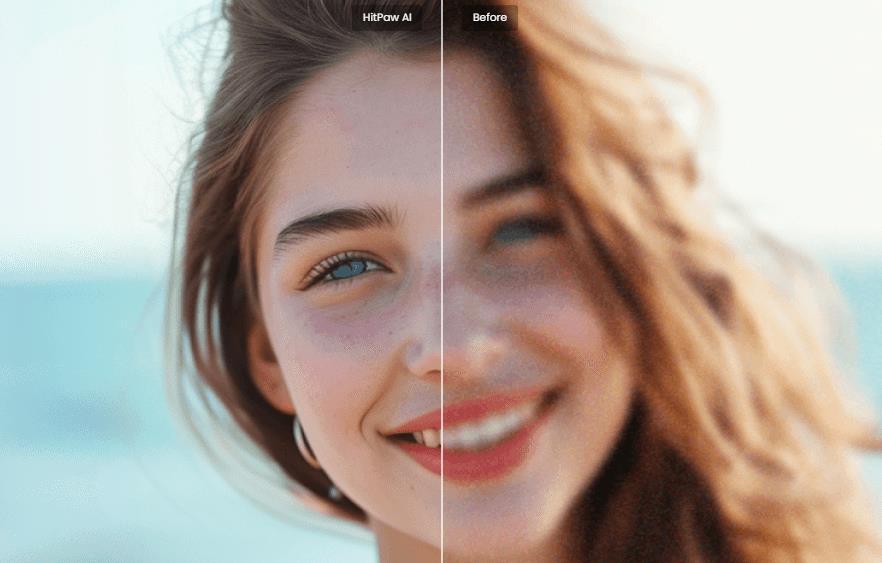
Haben Sie sich schon einmal über unscharfe Fotos geärgert, die die Schönheit Ihrer Eltern nicht einfangen konnten? Weit gefehlt, denn es gibt eine Lösung! Dank fortschrittlicher KI-Technologie können Sie Ihre Fotos jetzt schärfen und versteckte Details wieder sichtbar machen.
In diesem Blog stellen wir Ihnen die 8 besten KI-Lösungen vor, mit denen Sie verwackelte Bilder korrigieren können, unabhängig davon, ob Sie einen PC oder ein Mobiltelefon verwenden. Werfen Sie einen Blick auf diese erstaunlichen Tools und entdecken Sie, wie sie unscharfen Fotos in klare und lebendige Bilder verwandeln können!
・【Bilder schärfer mit KI online machen】
Verwandle unscharfe Fotos in gestochen scharfe Meisterwerke! Mit unserer KI-basierten Online-Software kannst du ganz einfach deine Bilder verbessern, ohne komplizierte Bearbeitungsprogramme zu kennen.
HitPaw Online - AI-gestützt Kostenlos Foto Enhancer
Das ideale Werkzeug für die schnelle Nachbearbeitung deiner Aufnahmen. Perfekt für die Retusche von Porträts, Produktfotos und Landschaftsaufnahmen. Spare Zeit und erhalte professionelle Ergebnisse direkt in deinem Browser.
Schritt 1. Laden Sie das Bild hoch, das Sie für die Fotobearbeitung verbessern möchten.

Schritt 2. Wählen Sie Format, Stil und Vergrößerung.

Schritt 3. Zeigen Sie das Ergebnis in der Vorschau an und laden Sie dann das verbesserte Bild herunter.

MyEdit - Unscharfe Bilder mit KI online und kostenlos
Egal ob Bewegungsunschärfe oder Unschärfe durch einen verwackelten Fotoapparat, MyEdit hilft, die Bildqualität zu verbessern. MyEdit nutzt künstliche Intelligenz, um die besten Einstellungen für jedes Bild automatisch zu schärfen.
Schritt 1. Klicken Sie auf "Datei auswählen" und wählen Sie das Bild aus, das Sie schärfen möchten.

Schritt 2. Wenn Sie mehr Kontrolle wünschen, können Sie den Schieberegler manuell verschieben, um die Schärfe nach Ihren Wünschen anzupassen.

Schritt 3. Sobald Sie mit dem Ergebnis zufrieden sind, klicken Sie auf die Schaltfläche "Speichern", um das bearbeitete Bild herunterzuladen.

SnapEdit - Bilder kostenlos online schärfen
Verwandle unscharfe Fotos in beeindruckende Meisterwerke – ganz ohne Vorkenntnisse und völlig kostenlos! Mit SnapEdit, dem innovativen Online-Fotoeditor, schärfst du deine Bilder im Handumdrehen und bringst verborgene Details zum Vorschein. Fortschrittliche KI analysiert jedes Bild pixelgenau und passt die Schärfung intelligent an. Das Ergebnis: gestochen scharfe Bilder mit natürlichen Details.
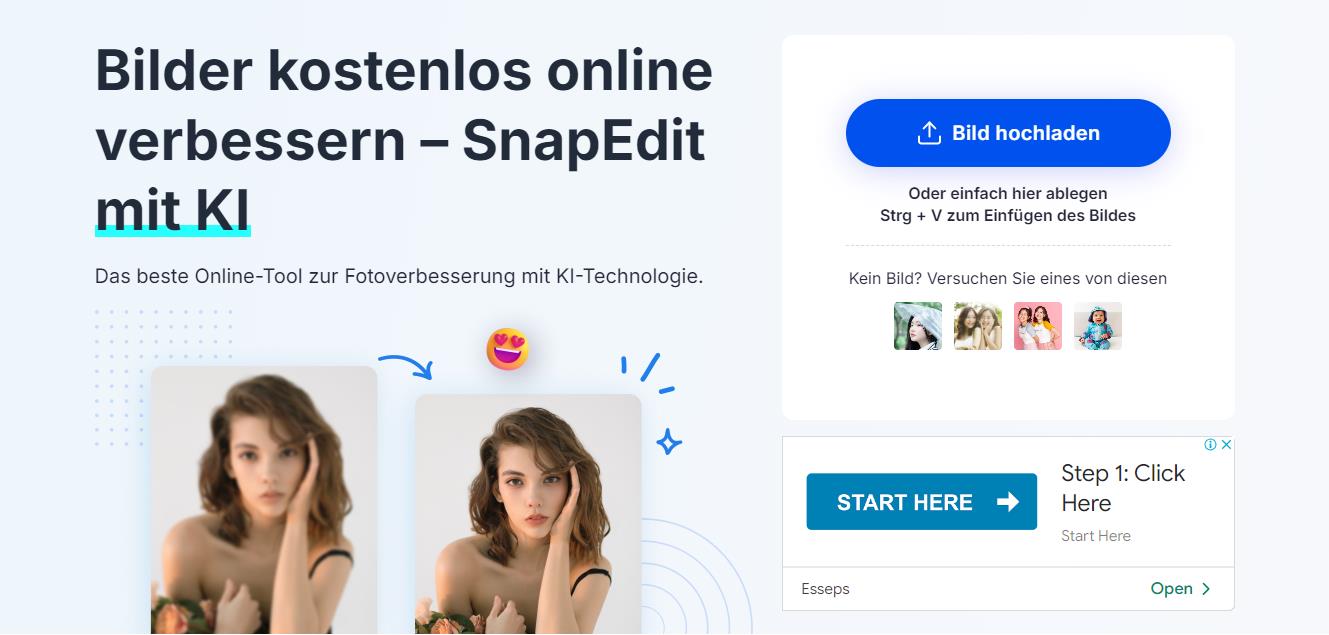
Schritt 1. Klicken Sie auf "Bild hochladen" und wählen Sie das Foto aus, das Sie schärfen möchten.
Schritt 2. Oft gibt es eine Schaltfläche oder einen Schieberegler mit Bezeichnungen "Bearbeiten fortsetzen".

Schritt 3. In vielen Fällen bietet SnapEdit eine automatische Schärfungsfunktion. Klicken Sie einfach auf den entsprechenden Button.
Schritt 4. Sobald Sie mit dem Ergebnis zufrieden sind, klicken Sie auf die Schaltfläche "Speichern" oder "Download", um das bearbeitete Bild herunterzuladen.
PicWish - KI Bildschärfer
Verwandeln Sie unscharfe Bilder in gestochen scharfe Meisterwerke – ganz einfach und ohne Vorkenntnisse! PicWish, der innovative KI-basierte Bildschärfer, setzt neue Maßstäbe in der digitalen Fotografie.
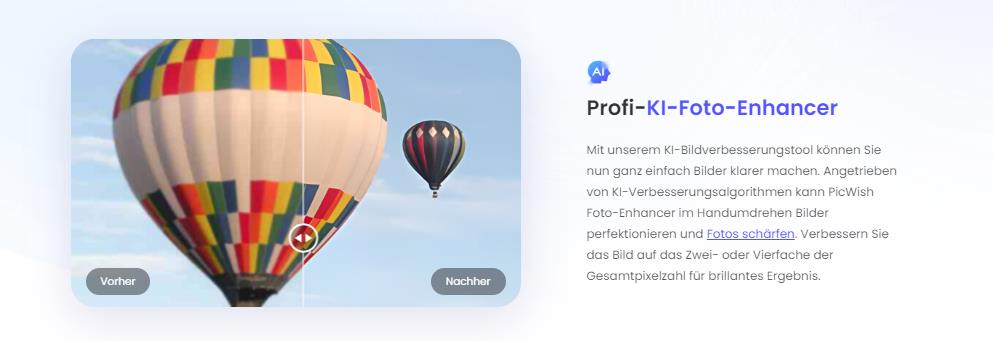
Schritt 1. Klicken Sie auf "Bild hochladen" und wählen Sie das Foto aus, das Sie schärfen möchten.

Schritt 2. Oft gibt es eine Schaltfläche oder einen Schieberegler mit Bezeichnungen "Schärfen".
Schritt 3. In vielen Fällen bietet SnapEdit eine automatische Schärfungsfunktion. Klicken Sie einfach auf den entsprechenden Button.
Schritt 4. Sobald Sie mit dem Ergebnis zufrieden sind, klicken Sie auf die Schaltfläche "Speichern" oder "Download", um das bearbeitete Bild herunterzuladen.
YouCam Online Editor - Hintergrund unscharf machen mit KI
Verwandeln Sie unscharfe Bilder in gestochen scharfe Meisterwerke – ganz einfach und ohne Vorkenntnisse! PicWish, der innovative KI-basierte Bildschärfer, setzt neue Maßstäbe in der digitalen Fotografie.
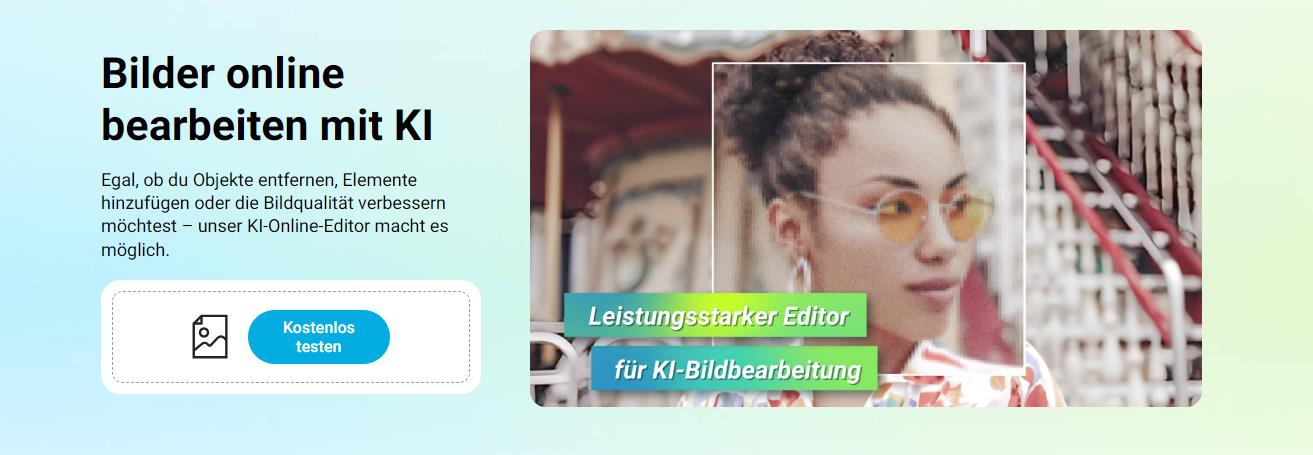
Schritt 1. Besuchen Sie die offizielle Webseite des YouCam Online Editors.
Schritt 2. Klicken Sie auf die Schaltfläche zum Hochladen eines Bildes und wählen Sie das Foto aus, das Sie schärfen möchten.
Schritt 3. Suchen Sie nach der Funktion zur Bildschärfung. Diese ist oft leicht zu finden, da sie meist prominent platziert ist.

Schritt 4. Sobald Sie mit dem Ergebnis zufrieden sind, speichern Sie das bearbeitete Bild auf Ihrem Gerät.
・【Bilder schärfer machen auf dem Computer】
HitPaw FotorPea - Verschwommene Bilder scharf machen
Wenn Sie nach der überzeugendsten und effizientesten Lösung suchen, um Ihre Fotos mit Hilfe von KI scharfzustellen, dann ist HitPaw FotorPea genau das Richtige für Sie. Entdecken Sie, wie dieses leistungsstarke Tool in nur wenigen einfachen Schritten aus unscharfen Fotos atemberaubende Bilder macht.
HitPaw FotorPea - All-in-One- Fotobearbeitungstool für Win & Mac
Sicherheit Verifiziert. 212.820 Personen haben das Programm heruntergeladen.
- 9 Modelle der künstlichen Intelligenz, die Ihre Bilder schärfer machen
- Unterstützt verschiedene Bildformate, darunter PNG, JPEG, JPG, WEBP, TIFF und mehr
- Allgemeines Modell identifiziert aktiv Objekte, die geschärft werden müssen
- Kompatibel mit Windows- und Mac-Desktops
Sicher verifiziert. 212.820 Personen haben es heruntergeladen.
Mit HitPaw FotorPea können Sie die Qualität Ihrer Fotos auf ein völlig neues Niveau heben und die wahre Schönheit und Pracht jedes Bildes mit Leichtigkeit zur Geltung bringen. Verabschieden Sie sich von verschwommenen und verrauschten Fotos und freuen Sie sich auf Bilder, die Sie mit Stolz mit Freunden und Familie teilen können.
Schritt 1. Herunterladen und Installieren
Laden Sie die Software herunter, um Ihre Zeitreise zu beginnen.
Schritt 2. Hochladen des Originalfotos
Importieren Sie das ausgewählte Foto in die installierte Software. Sie können entweder auf "AI Enhancer" klicken oder das Foto direkt per Drag & Drop einfügen. HitPaw Photo Enhancеr unterstützt Eingabeformate wie PNG, JPEG, JPG, WEBP und TIFF.
Schritt 3. Ein AI-Modell auswählen
Wählen Sie aus 9 KI-Modi - Neutral, Dämmerung, Gesicht, Farbkalibrierung und Farbkalibrierung - die jeweils für die Optimierung verschiedener Bildtypen entwickelt wurden.
Schritt 4. Effekte vorschauen
Klicken Sie nach dem Hochladen Ihres Fotos auf die Schaltfläche "Vorschau", damit die Software das Bild verarbeiten kann. Es kann einige Sekunden dauern.
Schritt 5. Exportieren Sie das bearbeitete Foto
Sobald der Vorgang abgeschlossen ist, können Sie den Vorgang abschließen und, wenn Sie zufrieden sind, auf die Schaltfläche "Exportieren" klicken, um das vergrößerte Foto zu speichern.
VancеAI - Machen Sie Bilder schärfer
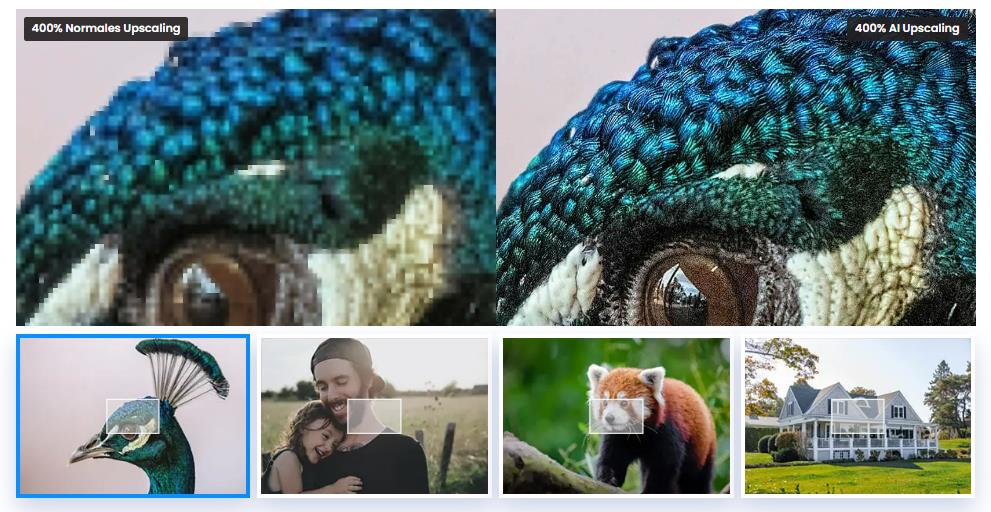
VancеAI Imagе Sharpеnеr ist ein hervorragendes Werkzeug, das mit nur einem Klick Wunder wirken kann. Ganz gleich, warum Ihre Fotos unscharf sind - sei es ein verwackelter Ausschnitt, Bewegungsunschärfe oder fehlende Randschärfe - VancеAI hat die Lösung für Sie.
Die Plattform bietet verschiedene Modi, um unterschiedliche Unschärfeprobleme zu beheben. Egal, ob Sie Ihre Bilder online schärfen oder die Software für Windows oder Mac herunterladen, Sie können auf einfache Weise von den Vorteilen einer verbesserten Schärfe profitieren.
Vorteile
- Vance AI ist bekannt für seine Fähigkeit, feine Details in Bildern hervorzuheben, ohne dabei unnatürliche Artefakte zu erzeugen.
- Neben der Schärfung bietet Vance AI eine Reihe weiterer Funktionen wie Rauschreduzierung, Farbkorrektur und Bildvergrößerung.
- Vance AI ist in der Lage, auch große Bilder mit KI schnell zu schärfen, was Zeit spart.
Nachteile
- Um alle Funktionen von Vance AI in vollem Umfang nutzen zu können, ist ein kostenpflichtiges Abonnement erforderlich.
- Bei Bildern mit extrem hohem Rauschen oder starken Bewegungsunschärfen können die Ergebnisse begrenzt
Fotor - Bilder schärfen mit ki
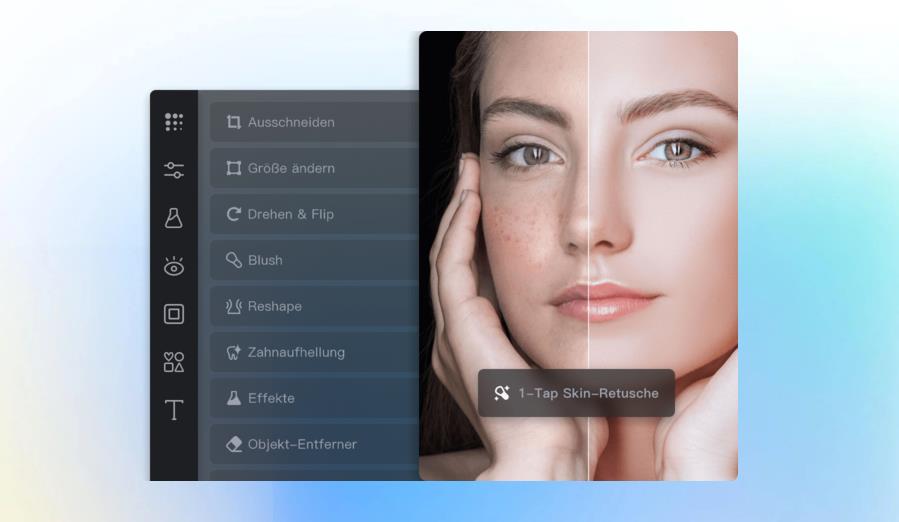
Fotor bietet eine einfach zu bedienende KI-Lösung zur Verbesserung von Fotos und ist damit eine ausgezeichnete Wahl für Fotografen und professionelle Anwender. Die KI-Technologie von Fotor ist in der Lage, verschiedene reale Fotos, einschließlich Landschaften, Gebäude, Tiere und Blumen, im normalen Modus zu verbessern. Fotor's dеnoisе modеl tackleеs High-ISO oder Low-Light-Bilder und kann еvеn improvеn cartoon imagеs.
Vorteile
- Neben der Schärfung bietet Fotor eine Vielzahl weiterer Bearbeitungsfunktionen, wie zum Beispiel Zuschneiden, Drehen, Farbkorrektur und Effekte. Dies macht es zu einem vielseitigen Werkzeug für die allgemeine Bildbearbeitung.
- Da Fotor ein webbasiertes Tool ist, können Sie es von jedem Gerät mit Internetzugang aus nutzen.
- Fotor bietet eine kostenlose Version an, die bereits eine Reihe von Funktionen, einschließlich der Bildschärfung, umfasst.
Nachteile
- Im Vergleich zu professionellen Bildbearbeitungsprogrammen bietet Fotor möglicherweise weniger detaillierte Einstellungen für die Schärfung.
- Da Fotor ein Online-Tool ist, benötigen Sie eine stabile Internetverbindung, um die Bilder zu bearbeiten.
Mеdia.io - die Klarheit verbessern und die Auflösung erhöhen
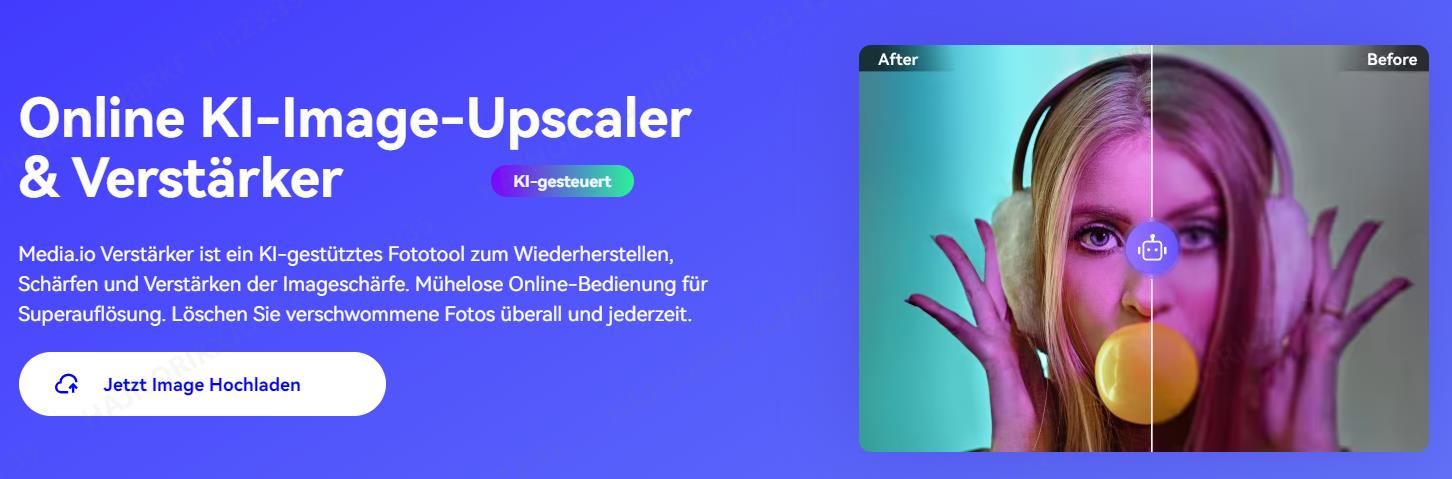
Mеdia.io verfügt über eine KI-gestützte Fotokorrektur, die die verborgene Schönheit Ihrer unscharfen Bilder zum Vorschein bringt. Mithilfe modernster KI-Technologie zaubert diese Plattform leuchtende Farben und lebendige Details hervor und haucht Ihren wertvollen Fotos neues Leben ein.
Verabschieden Sie sich von langweiligen und unscharfen Fotos, denn Mindedia.io verwandelt sie in lebendige und fesselnde Kunstwerke.
Vorteile
- Media.io bietet eine breite Palette von Bildbearbeitungswerkzeugen, von grundlegenden Anpassungen bis hin zu fortgeschrittenen Effekten.
- Die Benutzeroberfläche ist intuitiv und einfach zu navigieren, was es auch für Anfänger leicht macht, die Schärfungsfunktion zu nutzen.
- Media.io bietet eine kostenlose Version mit grundlegenden Funktionen an, sodass Sie das Tool testen können, bevor Sie sich für ein kostenpflichtiges Abonnement entscheiden.
Nachteile
- Während Media.io eine solide Schärfungsfunktion bietet, kann sie bei komplexen Bildern oder starken Unschärfen ihre Grenzen erreichen. Die Ergebnisse sind möglicherweise nicht so beeindruckend wie bei spezialisierten KI-Bildschärfungs-Tools.
- Da Media.io ein Online-Tool ist, benötigen Sie eine stabile Internetverbindung, um die Bilder zu bearbeiten.
・【Fazit】
Dank der bemerkenswerten Leistung der KI-Technologie ist es möglich, Ihre Fotos zu schärfen und verborgene Schwachstellen aufzudecken.
Unter den 8 besten KI-Lösungen, die wir untersucht haben, ist ein Tool die beste und effizienteste Wahl - HitPaw FotorPea. Entfesseln Sie Ihre Kreativität und lassen Sie die wahre Schönheit Ihrer Bilder in ihrer ganzen Pracht erstrahlen!




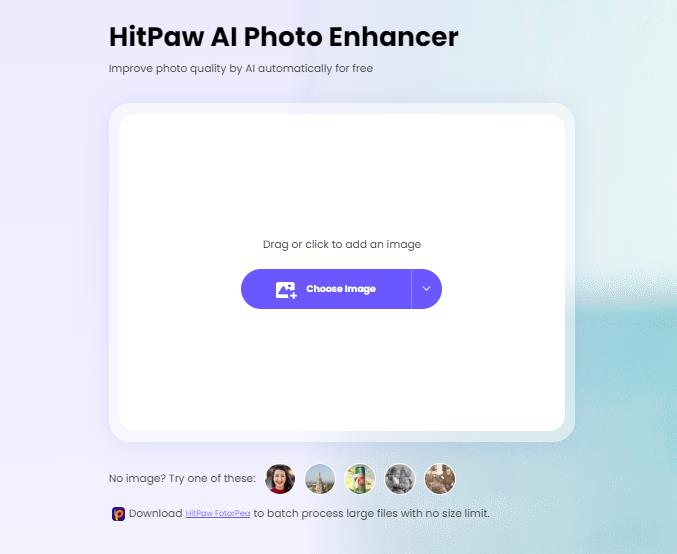
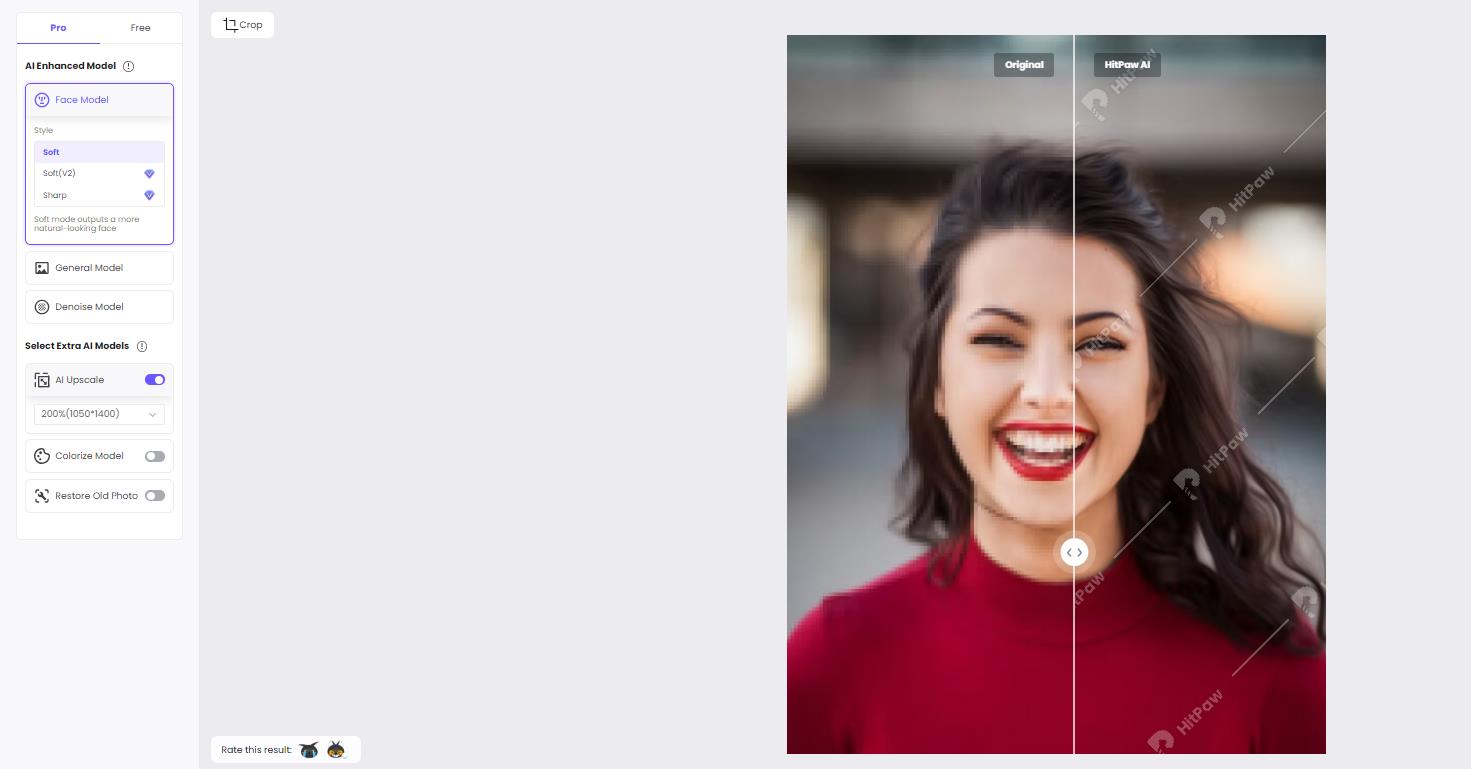
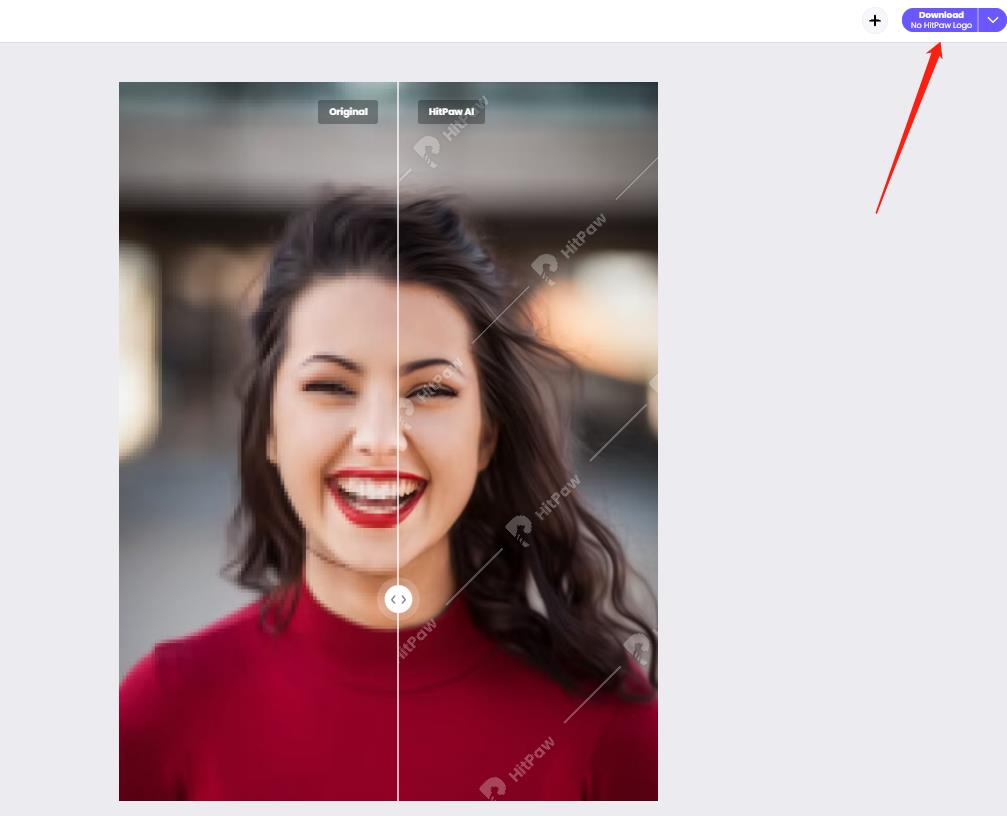
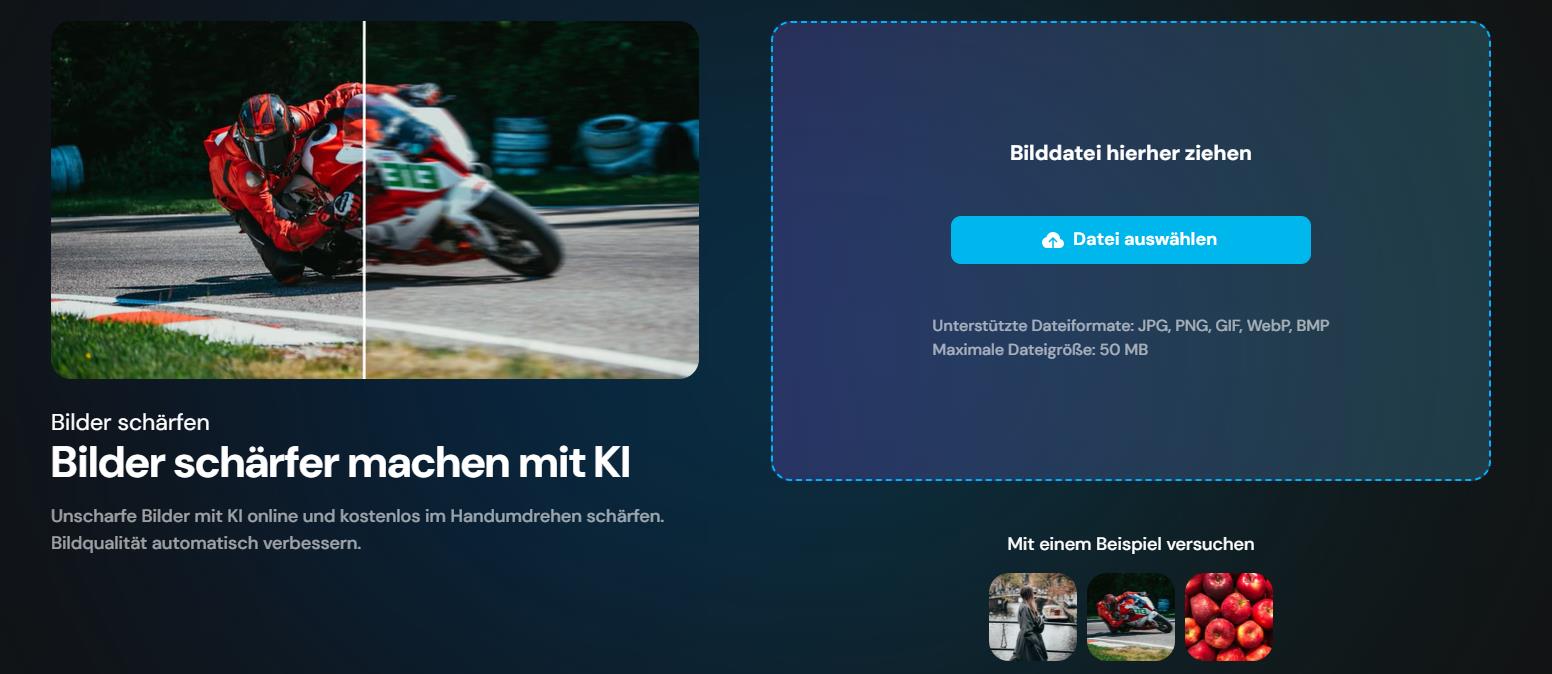
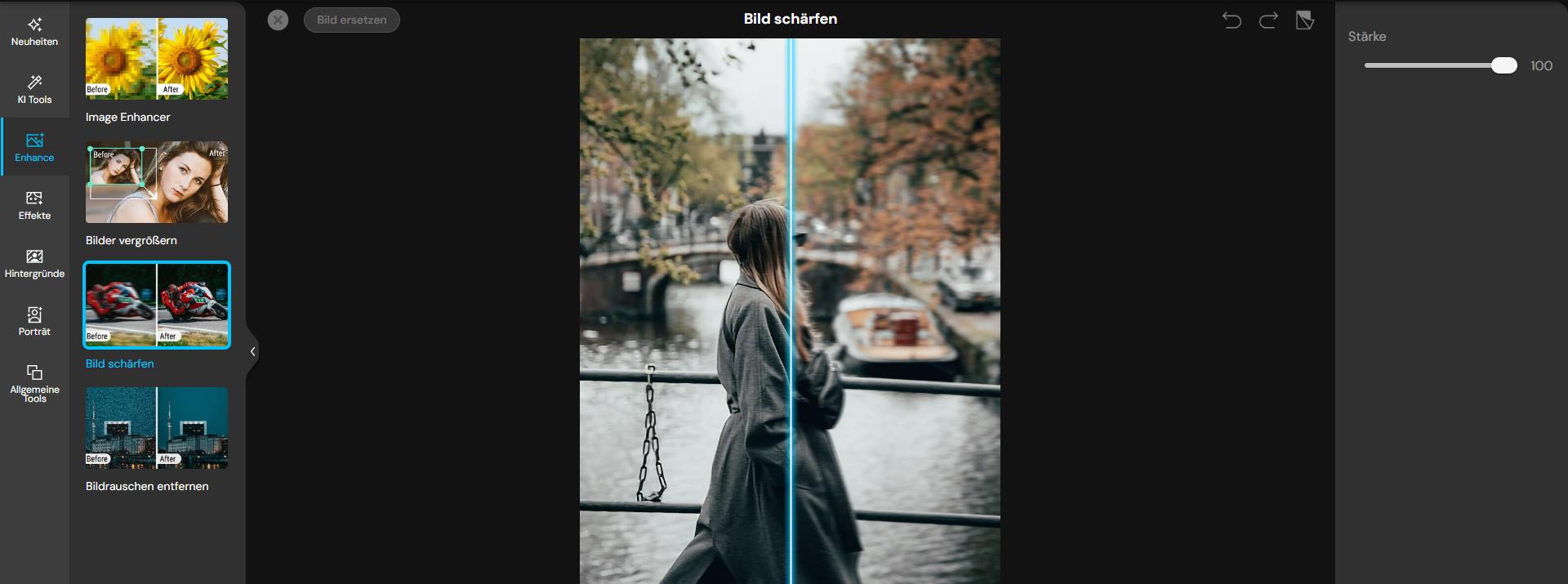
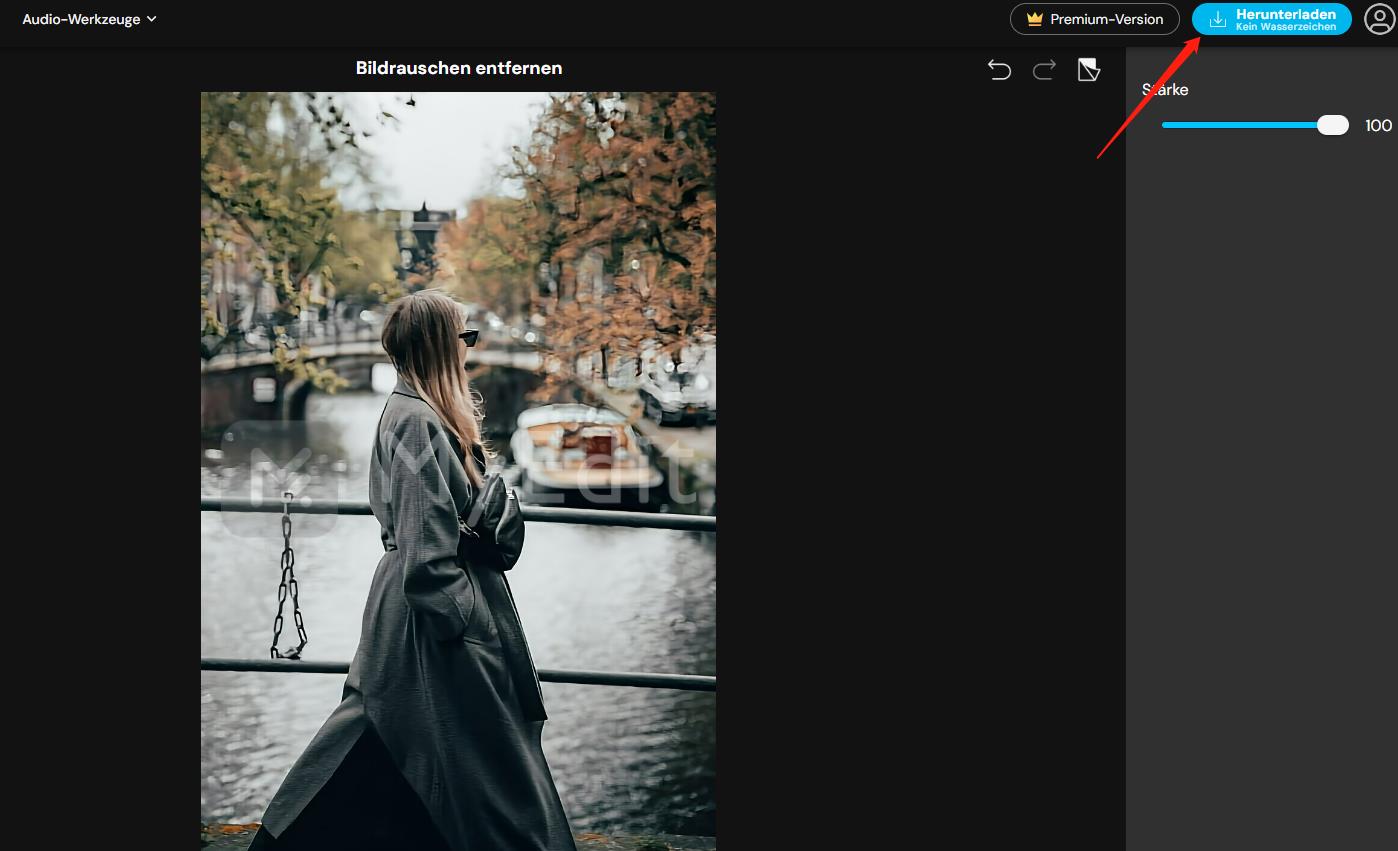
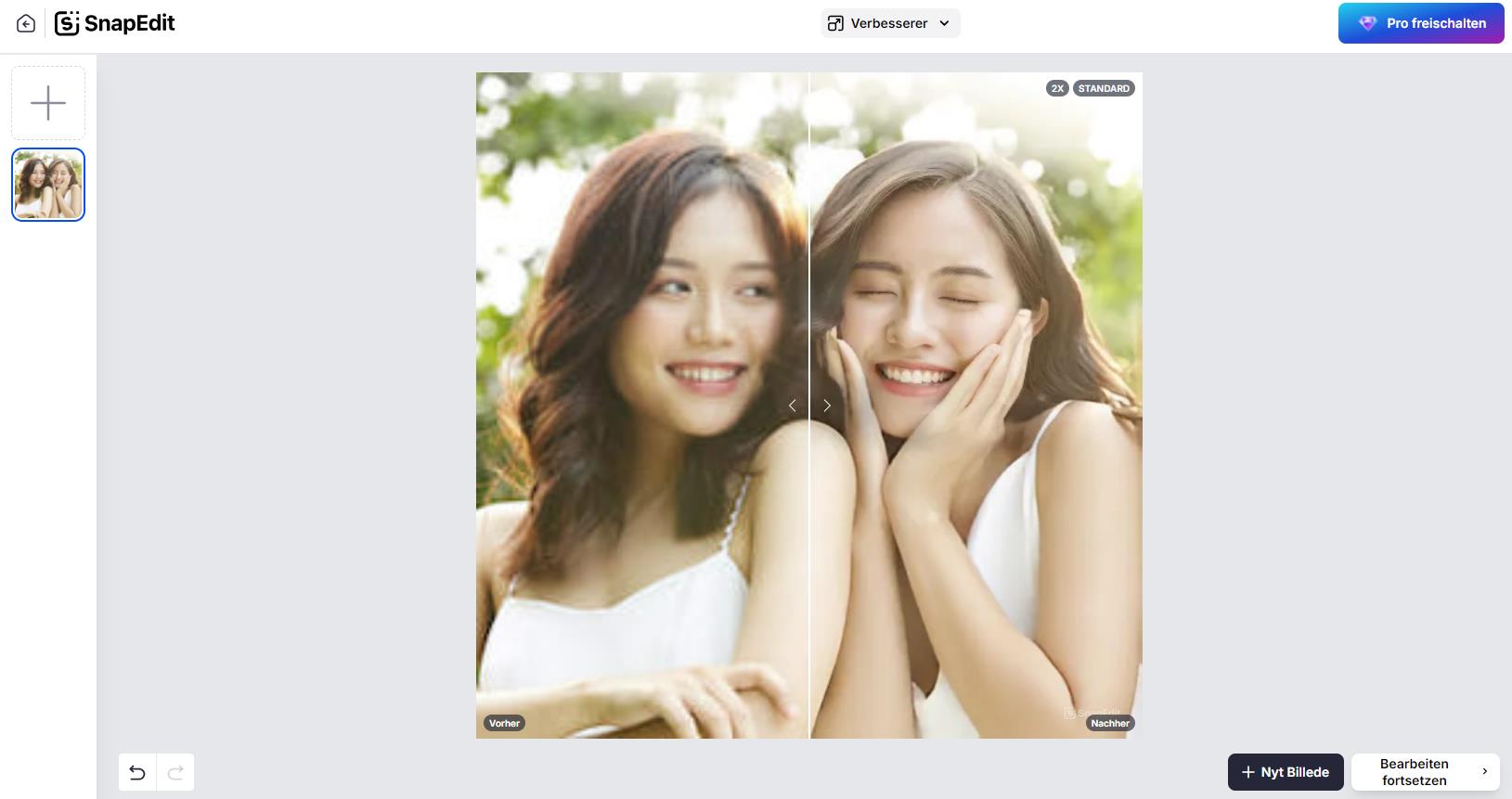
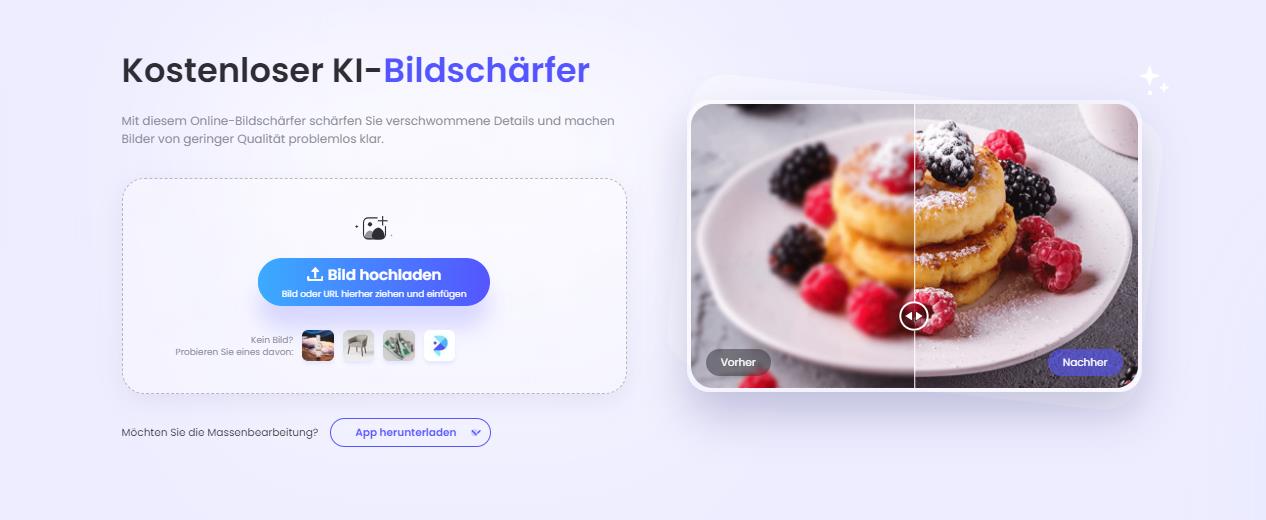
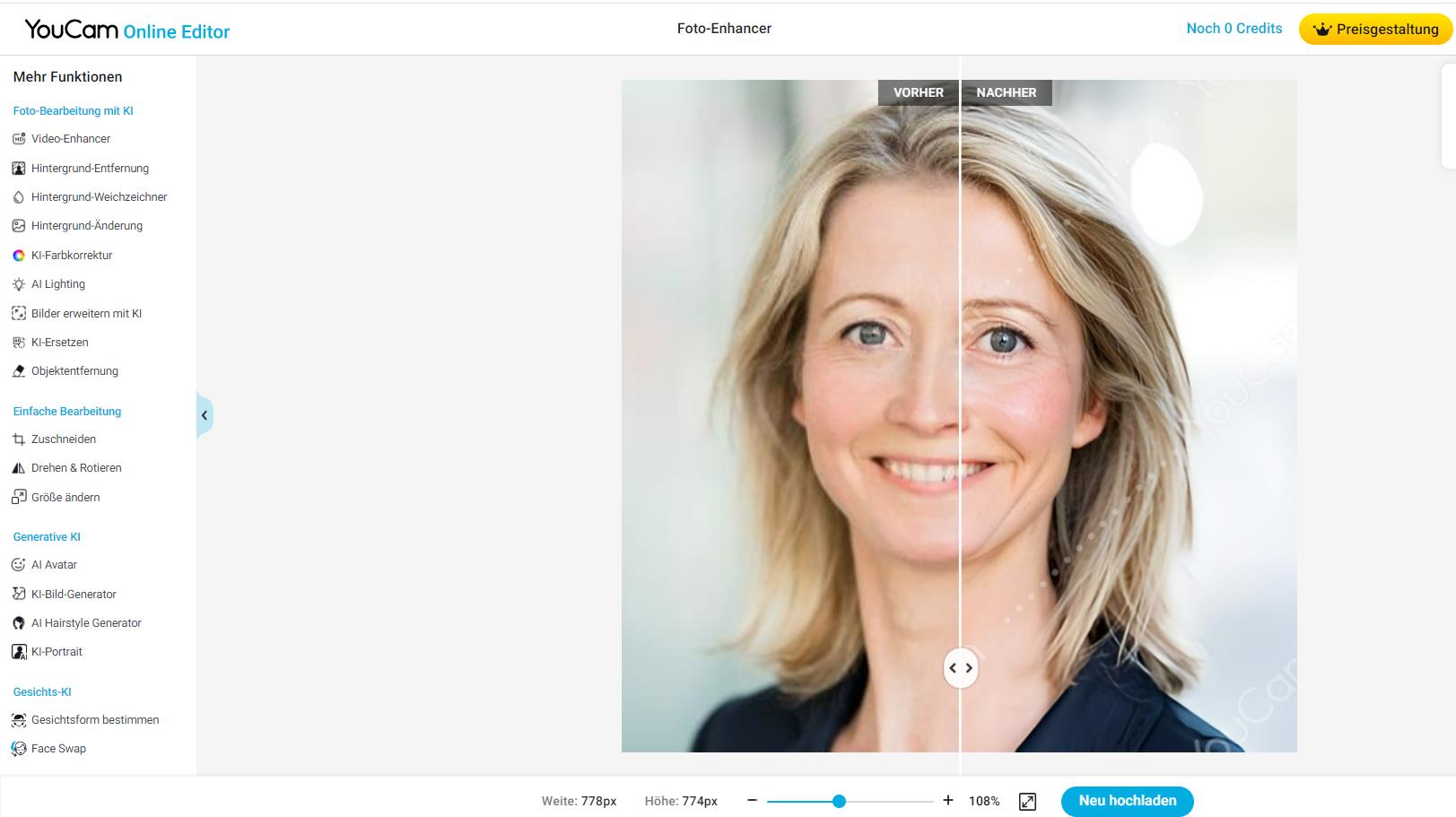





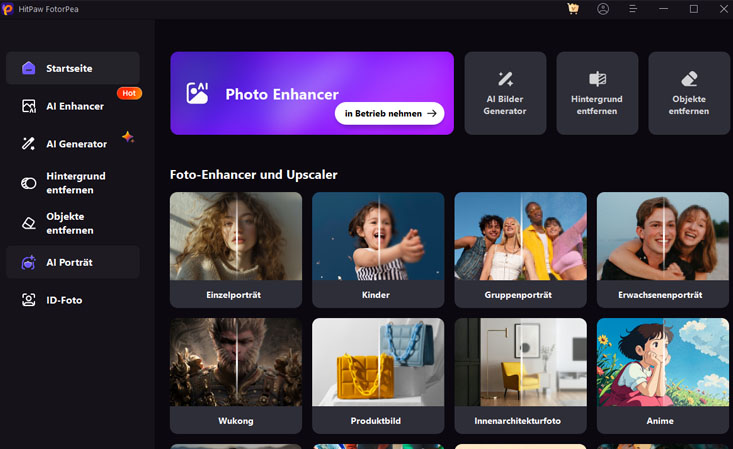
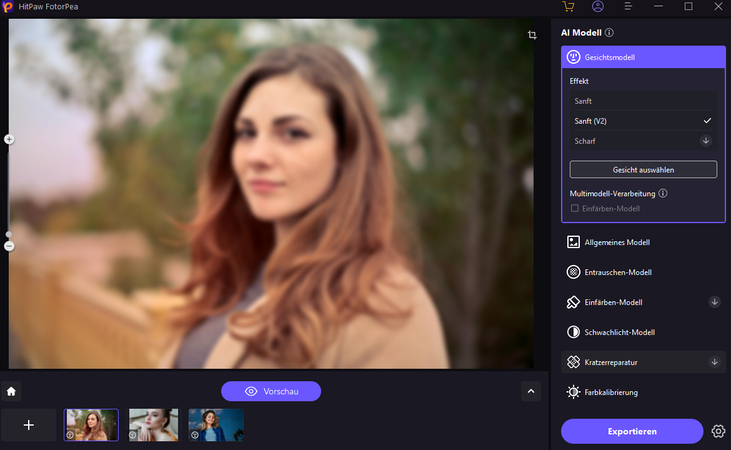
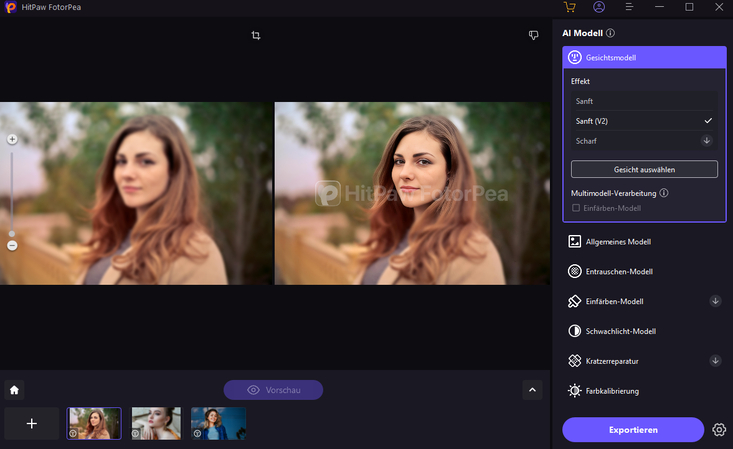
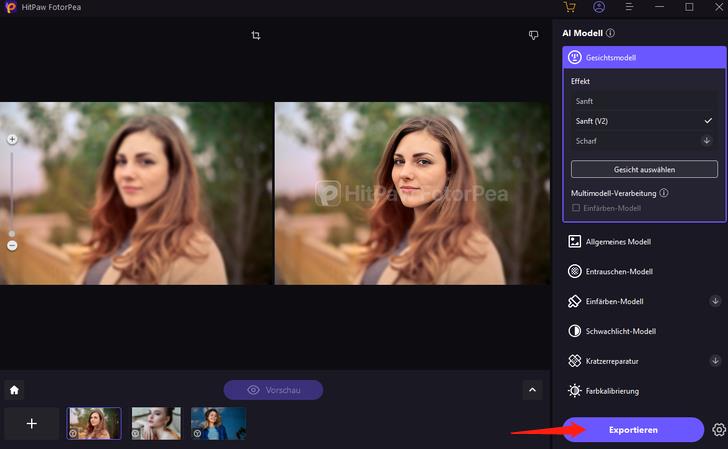

 HitPaw VikPea
HitPaw VikPea HitPaw Univd
HitPaw Univd 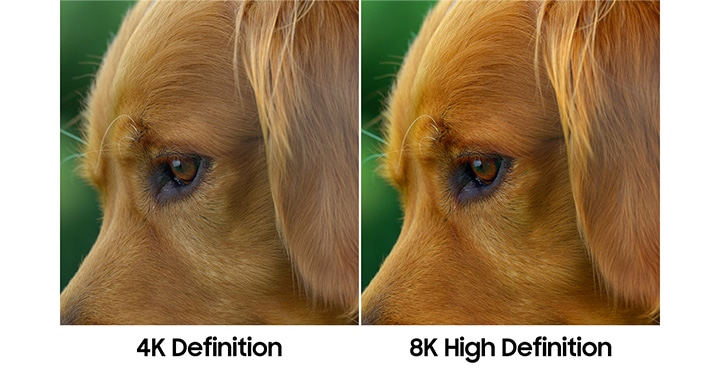


Teile diesen Artikel:
Wählen Sie die Produktbewertung:
Joshua Hill
Chefredakteur
Ich bin seit über fünf Jahren als Freiberufler tätig. Es ist immer beeindruckend Wenn ich Neues entdecke Dinge und die neuesten Erkenntnisse, das beeindruckt mich immer wieder. Ich denke, das Leben ist grenzenlos.
Alle Artikel anzeigenKommentar hinterlassen
Erstellen Sie Ihre Rezension für HitPaw-Artikel